Windows 10で欠落しているデフォルトの電源プランを復元する方法

このガイドでは、Windows 10でデフォルトの電源プラン(バランス、高パフォーマンス、省電力)を復元する方法を詳しく解説します。

OneDriveを使用すると、受信者がアプリケーションをインストールしたりアカウントにログインしたりすることなく、他のユーザーとファイルやフォルダーを簡単に共有できます。 LuckyTemplates の下の記事では、Widows 10でOneDriveのフォルダーまたはファイルを共有する方法について説明します。
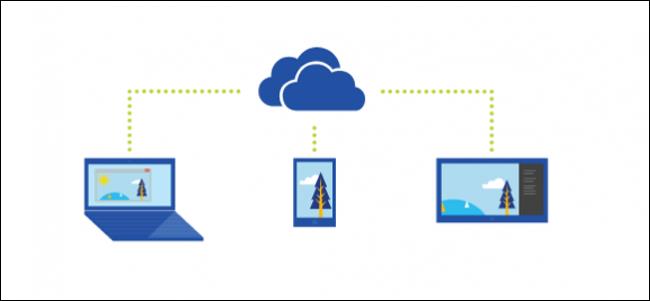
1. デスクトップからフォルダーまたはファイルを共有します。
Windows 8.1では、OneDriveはアプリを通じてオペレーティング システムに統合されましたが、アンインストールしたり、コンピューターの設定に簡単にアクセスできるように設定したりすることはできませんでした。最新のアプリケーションを使用すると、ユーザーはOneDrive Web インターフェイスを使用せずに、ファイルやフォルダーを簡単に投稿およびアップロードしたり、それらのファイルやフォルダーを共有したりすることもできます。
Windows 10のOneDrive は、ファイル エクスプローラーとより適切に統合されます。ワンクリックするだけでファイルまたはフォルダーのリンクを共有できます。
ファイルをリンクとして共有すると、特にファイルを電子メールで送信する場合に多くの利点があります。添付ファイルが大きすぎる場合、電子メールはファイルやフォルダーの送信を拒否することがあります。OneDrive を使用すると、電子メール、Facebook、またはテキスト メッセージで送信されたファイルへのリンクを簡単に共有できます。
ファイル エクスプローラーに移動し、OneDriveを開いて、共有するファイルまたはフォルダーを見つけます。ファイルまたはフォルダーを右クリックし、[OneDrive リンクの共有]を選択します。
数秒後、リンクが準備されたことを知らせる通知が表示されます。
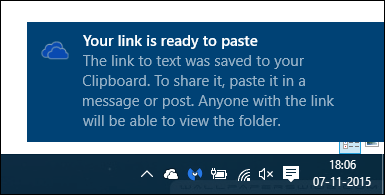
「メールクライアント」を開き、ファイル受信者のメールアドレスを入力します。電子メール メッセージの本文を右クリックして[貼り付け]を選択し、コンテンツを共有OneDriveリンクに貼り付けます。メッセージを受信した後、受信者はリンクをクリックするだけで、共有したファイルにアクセスできます。
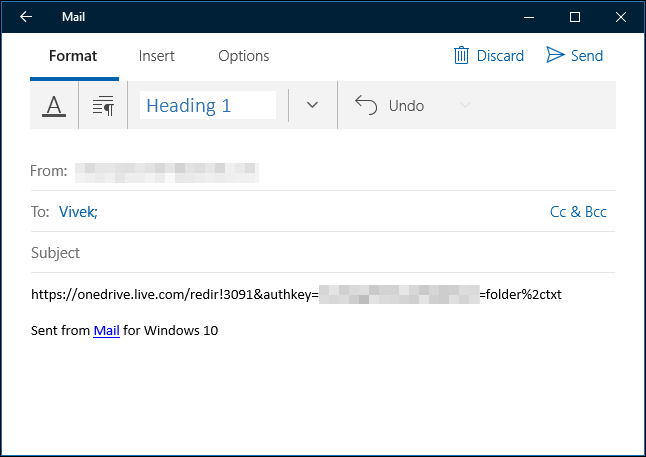
詳細: Mac OS X と Windows 7 の間でファイルとフォルダーを共有する
2. OneDrive.com からファイルまたはフォルダーを共有します。
ファイル エクスプローラーでOneDriveを開き、共有するファイルまたはフォルダーを見つけます。共有するファイルまたはフォルダーを右クリックし、「その他の OneDrive 共有オプション」を選択します。
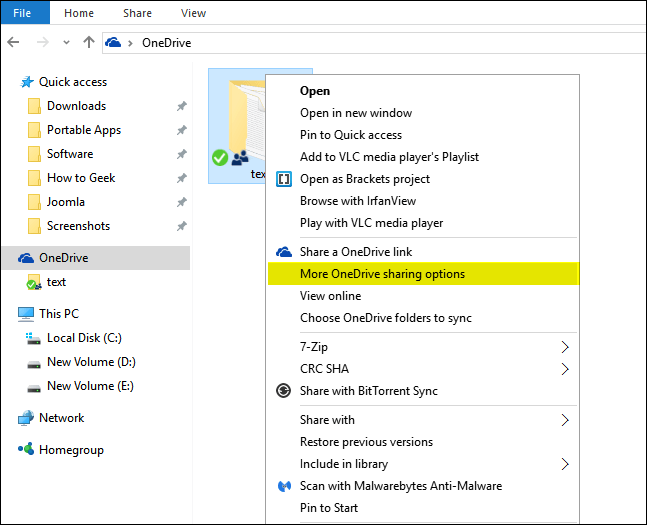
このオプションをクリックすると、既定の Web ブラウザーでOneDriveが開き、特定のフォルダーを共有するためのオプションが表示されます。次に、共有するオプションのいずれかを選択します。
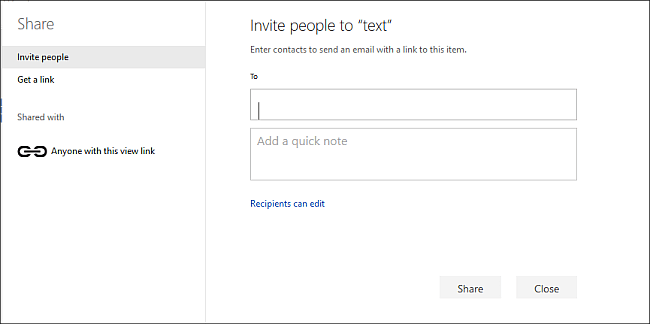
3. 全員を招待します。
個人またはグループにアイテムに対する特定の権限を与える場合は、このオプションを選択します。[宛先]に、リストから電子メール アドレスまたは連絡先名を入力します。さらに、必要に応じて、受信者向けに追加のメモを作成できます。アクセスレベルを変更するには、 をクリックするか、「受信者は表示のみ可能」または「受信者は編集可能」をクリックします。
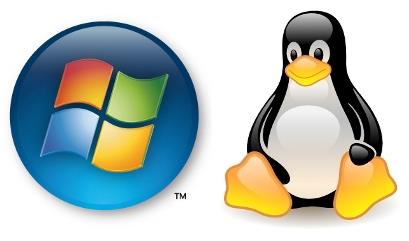
「受信者は編集可能」が選択されており、受信者がメッセージを転送すると、メッセージを受信した人は誰でも共有しているアイテムを編集できます。
編集権限を持つユーザーは、他の人をアイテムの編集に招待することもできます。これは一部のユーザーにとってセキュリティ上の懸念です。ただし、 「共有」設定に戻って、共有したフォルダーへのアクセスを許可したくないユーザーを削除できます。
Microsoft アカウントでログインしている受信者と共有する場合(共有しているアイテムを表示するため)、[受信者は Microsoft アカウントでサインインする必要があります]を選択します(Microsoft)。これにより、受信者がメッセージを転送した場合に、他の人が共有アイテムにアクセスできなくなります。
クリックまたは「共有」ボタンをクリックして権限設定を保存し、リンク付きのメッセージを送信します。 Microsoft アカウントを持たないユーザーとフォルダーを共有すると、そのユーザーは新しい Microsoft アカウントを作成できます。
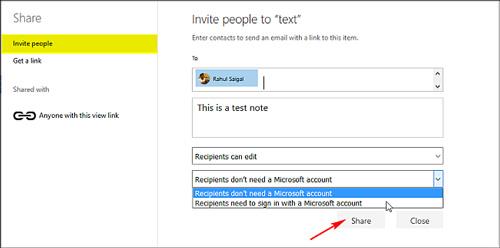
4. リンクを取得 - リンクを共有:
多くの人々 (知らない人も含む) とアイテムを共有するには、このオプションを選択します。これらのリンクを使用して、Facebook、LinkedIn、電子メール、またはテキスト メッセージに投稿できます。
リンクを受け取った人は誰でも、アイテムを表示、コピー、ダウンロードできます。受信者はメッセージを転送することもできます。必要なリンクのタイプを選択します。権限により、リンクの作成時に項目が自動的に更新されます。
最後にクリックまたは「リンクの作成」(リンクの作成)をクリックします。
ソーシャル ネットワーキング サイトにリンクを投稿するには、ソーシャル ネットワークアイコン をクリックまたはタップします。テキスト メッセージまたは印刷ドキュメントにリンクを含める場合は、リンクを短くする必要があります。をクリックするか、「リンクを短縮」をクリックして短い URL を作成します。
5. ファイルまたはフォルダーの共有を停止します。
デスクトップを通じて共有を停止したり、アクセスを制御したりすることはできません。再共有を制御または停止できるのは、OneDrive Web サイトを通じてのみです。共有したすべてのアイテムを表示するには、左側のペインで [共有]をタップまたはクリックし、次に [自分が共有] をタップまたはクリックします。
ファイルやフォルダーを送信している場合、または編集権限を持っている場合は、アイテムの共有を停止したり、他のアクセス権限を変更したりできます。 [共有アイテム] チェックボックスを選択し、ページ上部のバーにある[共有]をタップまたはクリックします。
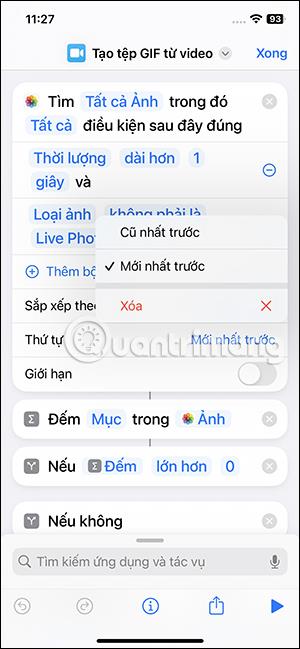
[共有相手]で、変更する権限を選択します。編集と表示のみのアクセスを切り替えたり、作成したリンクを介して共有を停止したりできます。
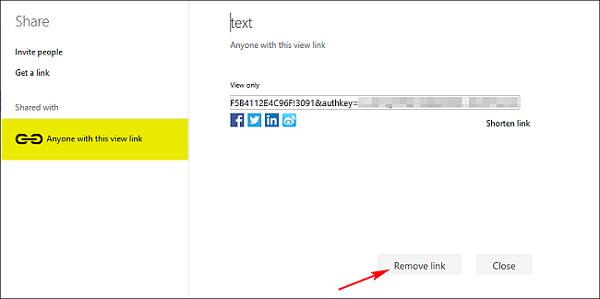
幸運を!
このガイドでは、Windows 10でデフォルトの電源プラン(バランス、高パフォーマンス、省電力)を復元する方法を詳しく解説します。
仮想化を有効にするには、まず BIOS に移動し、BIOS 設定内から仮想化を有効にする必要があります。仮想化を使用することで、BlueStacks 5 のパフォーマンスが大幅に向上します。
WiFi 接続に接続するときにドライバーが切断されるエラーを修正する方法を解説します。
DIR コマンドは、特定のフォルダーに含まれるすべてのファイルとサブフォルダーを一覧表示する強力なコマンド プロンプト コマンドです。 Windows での DIR コマンドの使用方法を詳しく見てみましょう。
ソフトウェアなしで Windows 10 アプリをバックアップし、データを保護する方法を説明します。
Windows のローカル グループ ポリシー エディターを使用して、通知履歴の削除やアカウントロックの設定を行う方法を説明します。
重要なリソースを簡単に監視及び管理できる<strong>IP監視</strong>ソフトウェアがあります。これらのツールは、ネットワーク、インターフェイス、アプリケーションのトラフィックをシームレスに確認、分析、管理します。
AxCrypt は、データの暗号化に特化した優れたソフトウェアであり、特にデータ セキュリティに優れています。
システムフォントのサイズを変更する方法は、Windows 10のユーザーにとって非常に便利です。
最近、Windows 10にアップデートした後、機内モードをオフにできない問題について多くのユーザーから苦情が寄せられています。この記事では、Windows 10で機内モードをオフにできない問題を解決する方法を説明します。








